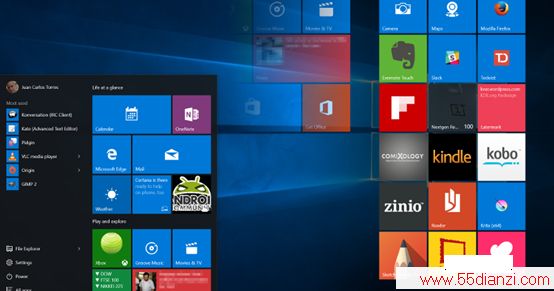 Windows 10的优缺点以及槽点" onload="return imgzoom(this,600);" onclick="javascript:window.open(this.src);" style="cursor:pointer;"/>
Windows 10的优缺点以及槽点" onload="return imgzoom(this,600);" onclick="javascript:window.open(this.src);" style="cursor:pointer;"/>
微软上周正式发布了Windows 10,而在过去短短一周时间我们已经看到了大量相关评论——正如所料,这些评论既不是清一色的褒奖,也不是一边倒的批评。而当您升级自己的操作系统时,可能会遇到以下5大优点、5大缺点和5大槽点。
优点
1. Continuum
Windows 10最强大的功能正是微软一直大力颂扬的那项功能——按说这也不足为奇。它又名“Continuum”,旨在调和Windows 7与Windows 8的巨大差异。更具体地讲,这意味着常规的“win32”应用程序与面向触控的“Modern”应用程序之间应当没有多大区别。如果您处于“桌面模式”(Desktop Mode),则Modern应用程序显示为可移动、可更改尺寸的普通窗口。反之,在“平板电脑模式”(Tablet Mode)下,win32应用程序显示为全屏对话而不是像Windows 8里那样的单个桌面“窗口”。当然,平板电脑与桌面之间的对立依然不大可能完全消除,但是至少每一类用户现在都能选择一种默认模式,而那些喜欢在两种模式之间切换的人也只需按一下按钮或者拆装键盘即可。
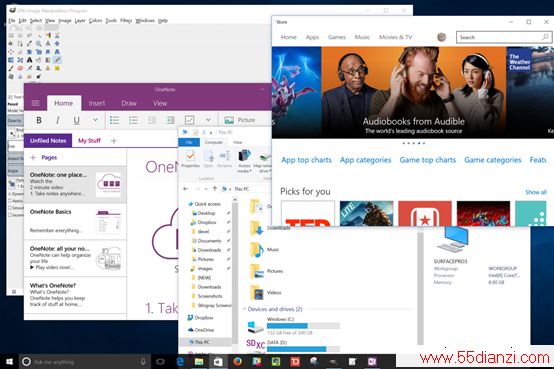 Windows 10的优缺点以及槽点" onload="return imgzoom(this,600);" onclick="javascript:window.open(this.src);" style="cursor:pointer;"/>
Windows 10的优缺点以及槽点" onload="return imgzoom(this,600);" onclick="javascript:window.open(this.src);" style="cursor:pointer;"/>
Continuum不仅影响了窗口和应用程序,还影响了面板和开始菜单/开始屏幕。在桌面模式下,您会看到常规的任务栏外加一个半传统风格的开始菜单(后面会进行更详细的介绍)。在平板电脑模式下,开始屏幕重新回到前方中央——有意思的是,该模式下其实保留了任务栏,只是减少了显示的项目并在控制方式上有所不同。但是,您可以对其进行修改、使之与在桌面模式下一样,只需单击右键并按住即可。
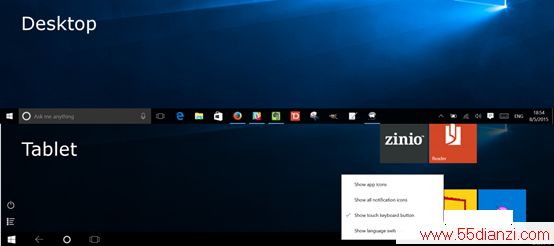 Windows 10的优缺点以及槽点" onload="return imgzoom(this,600);" onclick="javascript:window.open(this.src);" style="cursor:pointer;"/>
Windows 10的优缺点以及槽点" onload="return imgzoom(this,600);" onclick="javascript:window.open(this.src);" style="cursor:pointer;"/>
2. Cortana
桌面上的Cortana,是三大数字化个人助理当中首次有一款产品正式登陆移动设备以外的设备。您可能会好奇Cortana在桌面上究竟有何用处——毕竟桌面不是手机,您用不着经常提出询问,是不?当然,Cortana所做的不仅仅是应答您给出的语音命令,它有点像谷歌的Google Now,能在您需要的时间和地点提供相关信息,包括即将到来的约会甚至有趣的新闻等等。
尽管如此,当您问Cortana事情时,她也可以回答得很漂亮。她几乎无所不能,可以做数学题、进行网络查询、通过语音发送电子邮件,等等。但是,或许最重要的功能其实并未与Cortana绑在一起,甚至没有她也能运行——这就是:搜索。此处说的不是网络搜索,而是对设置的搜索——能快速跳到恰当的设置,是一项必不可少的便捷功能。
3. Action Center通知中心
Windows现在终于有了一个能隐藏几乎所有通知、直到您注意到它们并采取行动的地方。但是,电子邮件或消息等重要通知还是会在新版Action Center中显示出来。这项新功能其实借鉴了Windows Phone,意味着它也是快速设置的“大本营”,可以进行开启Wi-Fi或开关蓝牙等操作。它可能会让一些人看不惯,因为它即便在桌面模式下也带有一种“移动感”。别担心,您的其他所有系统托盘图标还在那里。
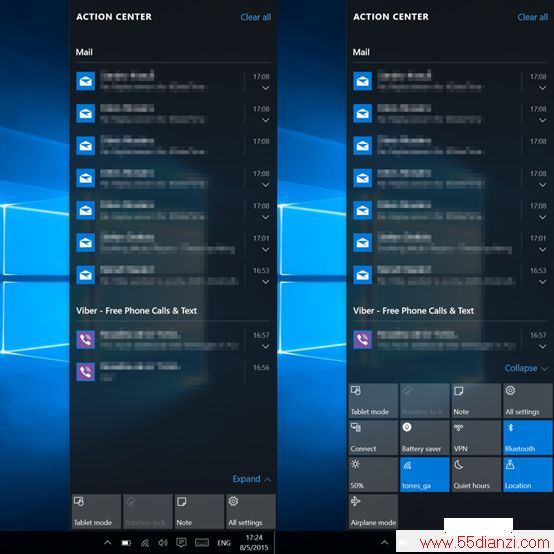 Windows 10的优缺点以及槽点" onload="return imgzoom(this,600);" onclick="javascript:window.open(this.src);" style="cursor:pointer;"/>
Windows 10的优缺点以及槽点" onload="return imgzoom(this,600);" onclick="javascript:window.open(this.src);" style="cursor:pointer;"/>
如果觉得选项太多、看不过来,您也可以把这一区域折叠为4个最常用的快速设置并根据个人需求对它们进行定制。
4. “开始”菜单(Start Menu)
受人欢迎的“开始”菜单终于回来了!虽然微软没有像很多人期望的那样彻底废除采用“Modern”风格界面的开始屏幕,而是将它整合到了新的“开始”菜单中,但是它总算回来了。不可否认的是它现在看上去很奇怪,不过旧版“开始”菜单中讨人喜欢的东西基本都在。您可以查看排成一竖行的所有已安装软件、输入搜索内容或是跳转到标准文件夹。在默认设置下,它只显示一个通往文件资源管理器(File Explorer)和设置(Settings)的快捷方式,但是只要做几下更改,您也可以让它显示文档、音乐、图片等。不同于旧版“开始”菜单的一个地方,是您不能像原来那样把应用程序PIN上去,但是您依然可以将应用程序作为一个动态磁贴Pin上去——就像在Windows 8“开始”屏幕上那样。事实上,两者其实是一回事——您在桌面模式下的“开始”菜单中的Pin、移动或删除等动作,也会影响平板电脑模式下“开始”屏幕上显示的东西。
为了换取这项变化,“开始”菜单多了一项新功能。您现在可以直接从列表中卸载软件。“Modern”应用程序可以直接被卸载,否则您要前往控制面板的“添加/删除程序”项中进行操作。
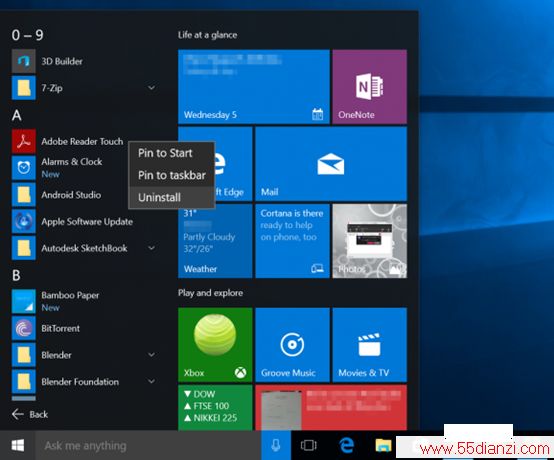 Windows 10的优缺点以及槽点" onload="return imgzoom(this,600);" onclick="javascript:window.open(this.src);" style="cursor:pointer;"/>
Windows 10的优缺点以及槽点" onload="return imgzoom(this,600);" onclick="javascript:window.open(this.src);" style="cursor:pointer;"/>
对于离不开Windows 8“开始”屏幕的用户来说,即便在桌面模式下也可以用它取代“开始”菜单。
5. Task View和虚拟桌面
Windows终于有了一项Linux以及最近的OS X上都有的功能。Task View能让您更直观地概览正在运行的程序,而虚拟桌面能让您对Windows随意进行分组,例如用于工作的桌面、社交应用桌面,等等。不可否认这是一项面向“Power User”用户的功能,不过它确实很好用。它隐藏在“Win+Tab”快捷方式后面(与常规的“Alt+Tab”相对),但是微软想让您知道它就在那里——在默认设置下,Task View按钮被放在了任务栏中。
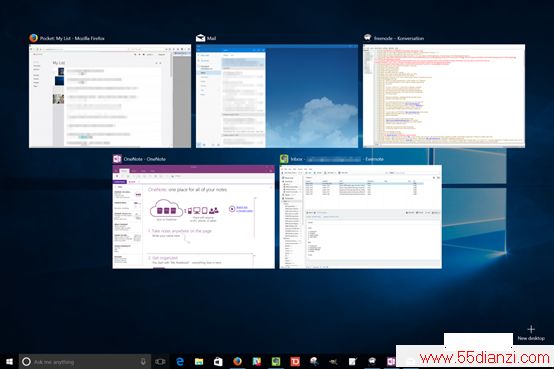 Windows 10的优缺点以及槽点" onload="return imgzoom(this,600);" onclick="javascript:window.open(this.src);" style="cursor:pointer;"/>
Windows 10的优缺点以及槽点" onload="return imgzoom(this,600);" onclick="javascript:window.open(this.src);" style="cursor:pointer;"/>
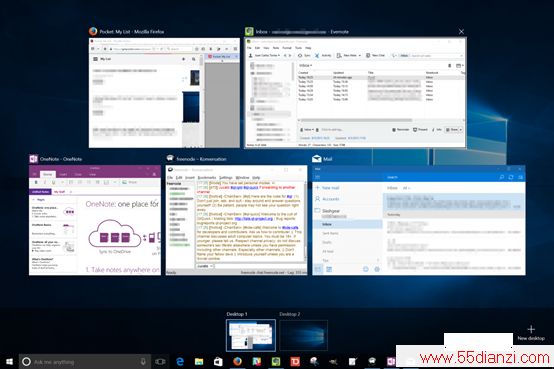 Windows 10的优缺点以及槽点" onload="return imgzoom(this,600);" onclick="javascript:window.open(this.src);" style="cursor:pointer;"/>
Windows 10的优缺点以及槽点" onload="return imgzoom(this,600);" onclick="javascript:window.open(this.src);" style="cursor:pointer;"/>
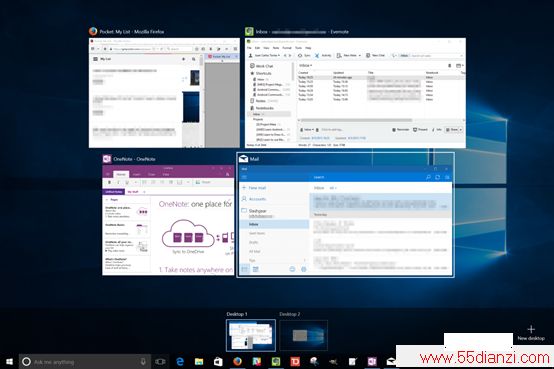 Windows 10的优缺点以及槽点" onload="return imgzoom(this,600);" onclick="javascript:window.open(this.src);" style="cursor:pointer;"/>
Windows 10的优缺点以及槽点" onload="return imgzoom(this,600);" onclick="javascript:window.open(this.src);" style="cursor:pointer;"/>
上一篇:修改Windows 10隐私设置